
印刷物を作成する際、「フォントをアウトライン化してください」と言われたことはありませんか?
アウトライン化は、近年、印刷業界では常識となりつつありますが、まだまだその意味や必要性を理解していない方も多いのが現状です。
この記事では、印刷のプロの視点から、フォントのアウトライン化が必要な理由を詳しく解説していきます。
アウトライン化とは?

アウトライン化の定義
アウトライン化とは、テキストをパスに変換することです。パスとは、ベクター形式の図形のことを指します。フォントは、通常、ベクター形式で作成されていますが、テキストのままでは、フォントの情報が埋め込まれています。アウトライン化することで、テキストはフォントの情報を持たない単なる図形データに変換されます。
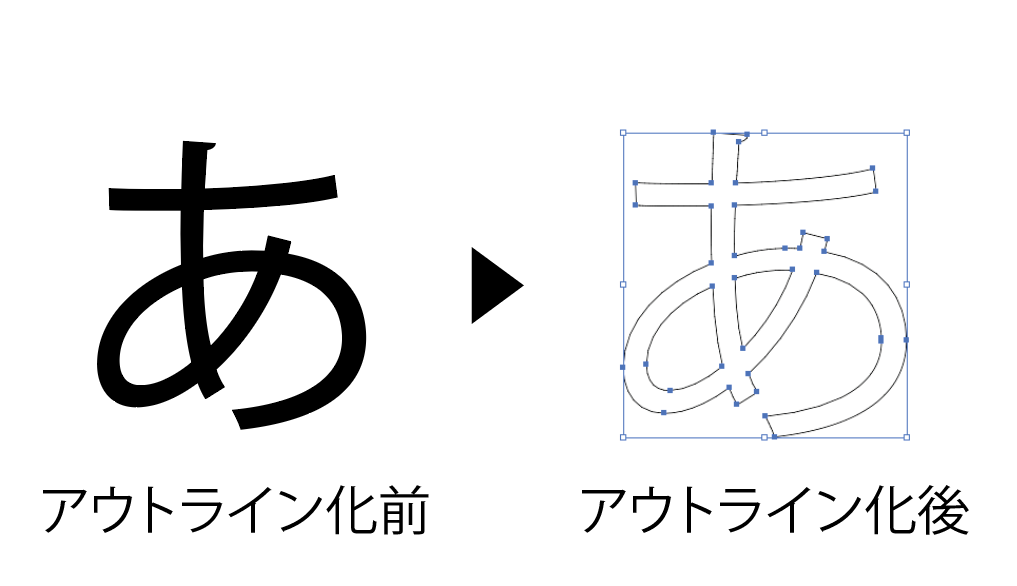
パスとは?
パスとは、ベクター形式で描かれた図形のことを指します。具体的には、直線や曲線などの要素を組み合わせて作られた、数式で定義された図形のことです。パスは、始点と終点、そしてその間を結ぶ線で構成されており、色や線の太さなどの属性を持ちます。
パスは、拡大・縮小しても画質が劣化しないという特徴があります。これは、パスがピクセルではなく数式で定義されているためです。そのため、パスは、ロゴやイラストなどの印刷物に適しています。
また、パスは、アウトライン化されたテキストを表現するためにも使用されます。アウトライン化によって、テキストはフォントの情報を持たない単なる図形に変換されますが、この図形がパスで構成されているのです。
ベクター形式とは?
ベクター形式とは、数式で定義された図形を用いてデータを表現する方式のことを指します。ベクター形式では、図形は点と点を結ぶ線の集合体として表現されます。この線は、直線や曲線で構成されており、それぞれの線には色や太さなどの属性が与えられています。
ベクター形式の最大の特徴は、拡大・縮小しても画質が劣化しないことです。これは、ベクター形式が数式で定義されているため、拡大・縮小時に数式を再計算することで、常に滑らかな図形を維持できるためです。
一方、ピクセルで構成されるラスター形式の画像は、拡大すると画質が劣化します。これは、ピクセルが拡大されることで、元の画像情報が失われるためです。
そのため、ベクター形式は、ロゴやイラストなどの拡大・縮小が必要な画像に適しています。また、印刷物の作成にもベクター形式が用いられることが多いです。印刷物は高解像度が求められるため、拡大しても画質が劣化しないベクター形式が適しているのです。
アウトライン化する方法
アウトライン化する方法は、使用するデザインソフトウェアによって異なります。一般的には、テキストを選択し、「アウトライン化」や「パスに変換」などのオプションを選択することでアウトライン化が行われます。
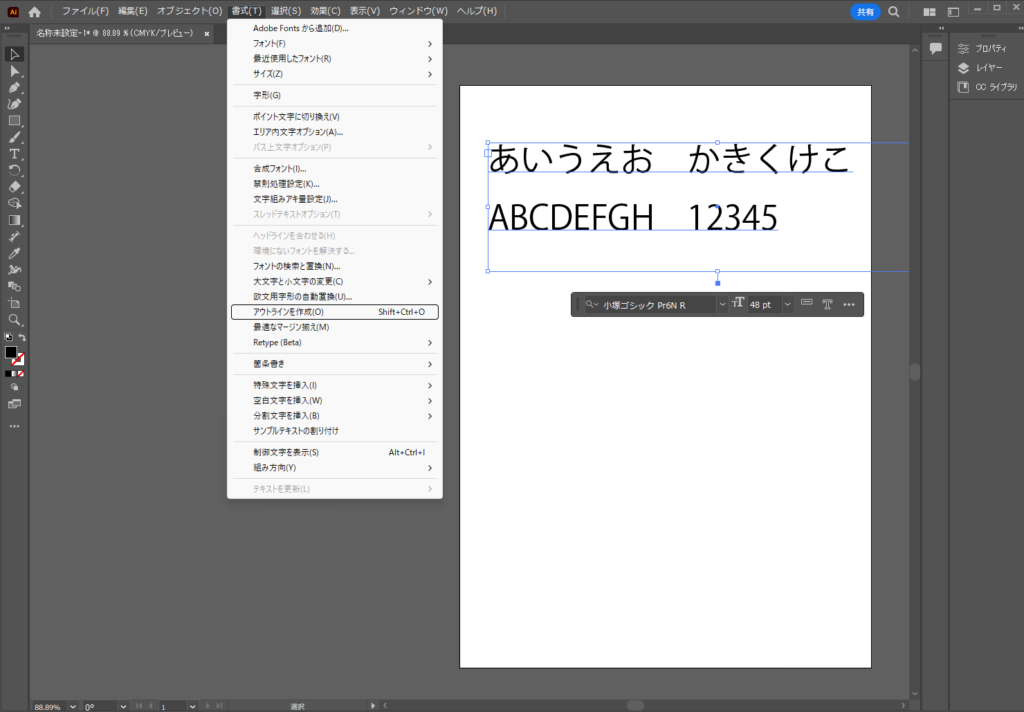
アウトライン化が必要な理由

印刷業界でアウトライン化が必要とされている理由は、大きく分けて3つあります。印刷品質の向上、フォントの互換性確保、印刷トラブルの防止、そして法的問題の回避です。
印刷品質の向上
アウトライン化することで、印刷物の品質が向上します。フォントをアウトライン化せずに印刷すると、フォントの情報が正しく処理されず、エッジがギザギザになったり、文字の一部が欠けたりすることがあります。アウトライン化を行うことで、これらの問題を防ぎ、より鮮明で高品質な印刷物を得ることができます。
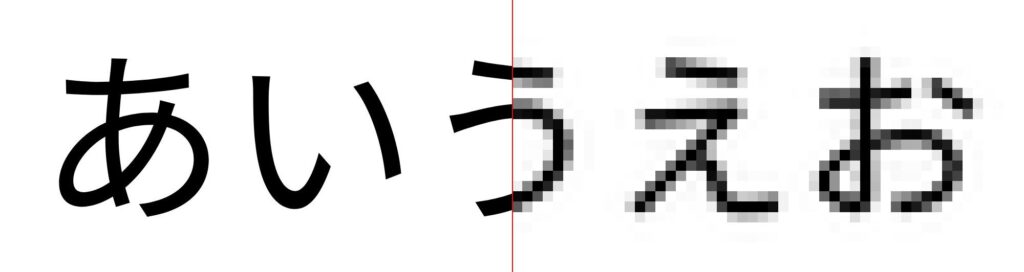
フォントの互換性確保
アウトライン化は、フォントの互換性を確保するためにも重要です。デザインデータを作成する環境と、印刷する環境でフォントが異なると、文字化けや意図しないフォントで印刷されるなどの問題が発生します。アウトライン化を行うことで、フォントの情報がデータに埋め込まれるため、環境に依存せずに正しく印刷することができます。
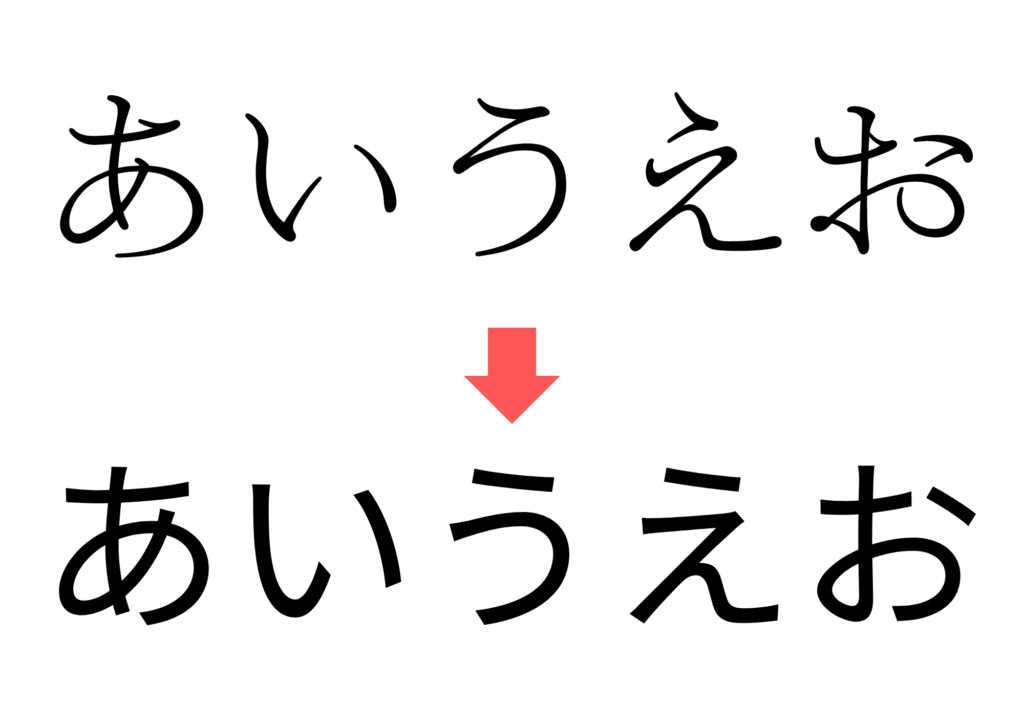
法的問題の回避
フォントには著作権があり、無断で使用すると法的な問題に発展する可能性があります。アウトライン化を行うことで、フォントの情報がデータに埋め込まれ、フォントの無断使用を避けることができます。ただし、アウトライン化を行ったからといって、フォントの利用規約に反した使用が許されるわけではないので注意が必要です。
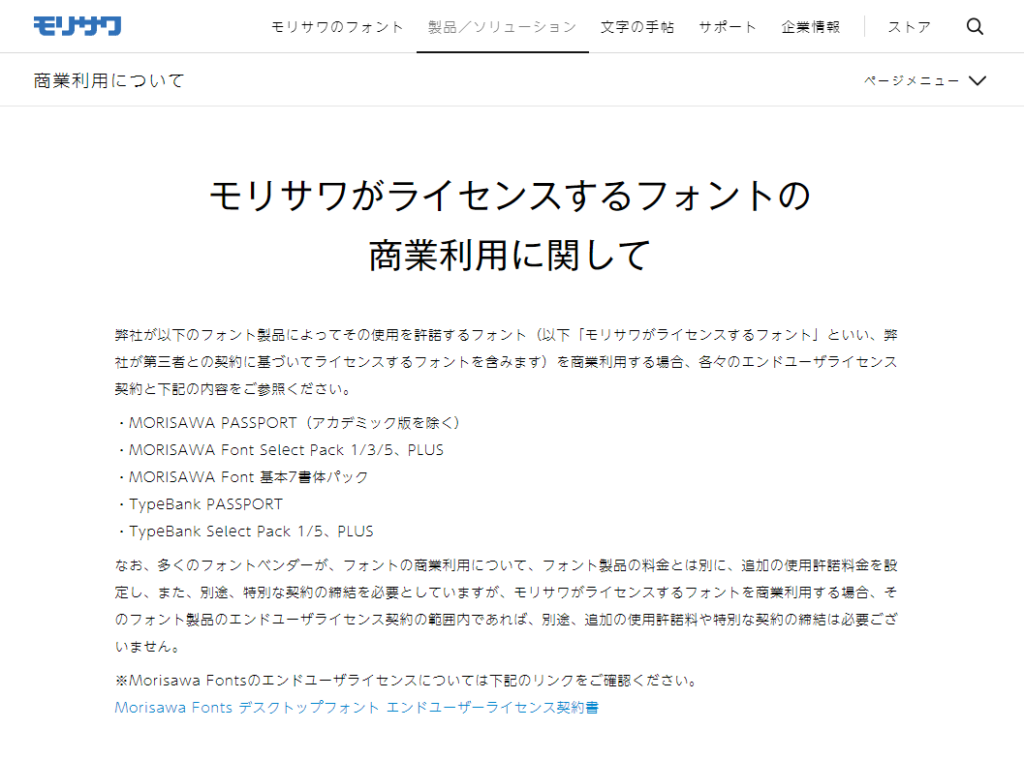
画像は、フォントで有名な株式会社モリサワのフォントの利用に関するページの引用
フォントの商用利用許諾を確認するにはどうすればいいですか?
フォントの使用許諾については、以下の方法で確認できます。
- フォントに付属のライセンス情報や readme ファイルを確認する
- フォントをダウンロードしたWebサイトや販売元のサイトでライセンス情報を確認する
- フォントの制作者や販売元に直接問い合わせる
フォントの使用許諾が不明な場合はどうすればいいですか?
フォントの使用許諾が不明な場合は、商用利用を控えるのが賢明です。フォントの制作者や販売元に問い合わせて、使用条件を確認することをおすすめします。無断で商用利用してしまうと、後になって問題が発生するリスクがあります。
フリーフォントやオープンソースのフォントは商用利用できますか?
フリーフォントやオープンソースのフォントでも、商用利用の可否はライセンスによって異なります。一般的に以下のようなライセンスがあります。
- パブリックドメイン:制限なく自由に利用できる
- OFL(Open Font License):無料で利用でき、改変も可能
- GPL(General Public License):無料で利用できるが、改変した場合はソースコードの公開が必要
- クリエイティブ・コモンズ・ライセンス:利用条件によって商用利用の可否が異なる
商用利用可能なフォントを見分けるポイントはありますか?
商用利用可能なフォントは、以下のような特徴があります。
- 有料フォントの場合、販売サイトに商用利用可能と明記されている
- フリーフォントの場合、ライセンス情報に商用利用可能と記載されている
- ライセンス情報に「Personal Use Only」「Non-Commercial Use」等の記載がない
アウトライン化の注意点
アウトライン化は、印刷物の品質を維持し、トラブルを防ぐために重要な作業ですが、いくつか注意点があります。

テキストの編集不可
アウトライン化を行うと、テキストは図形データに変換されるため、編集ができなくなります。アウトライン化する前に、必ず文章の校正を済ませ、誤字脱字がないことを確認しましょう。もし、アウトライン化後に文章を修正する必要が出てきた場合は、元のデータに戻って修正し、再度アウトライン化を行う必要があります。
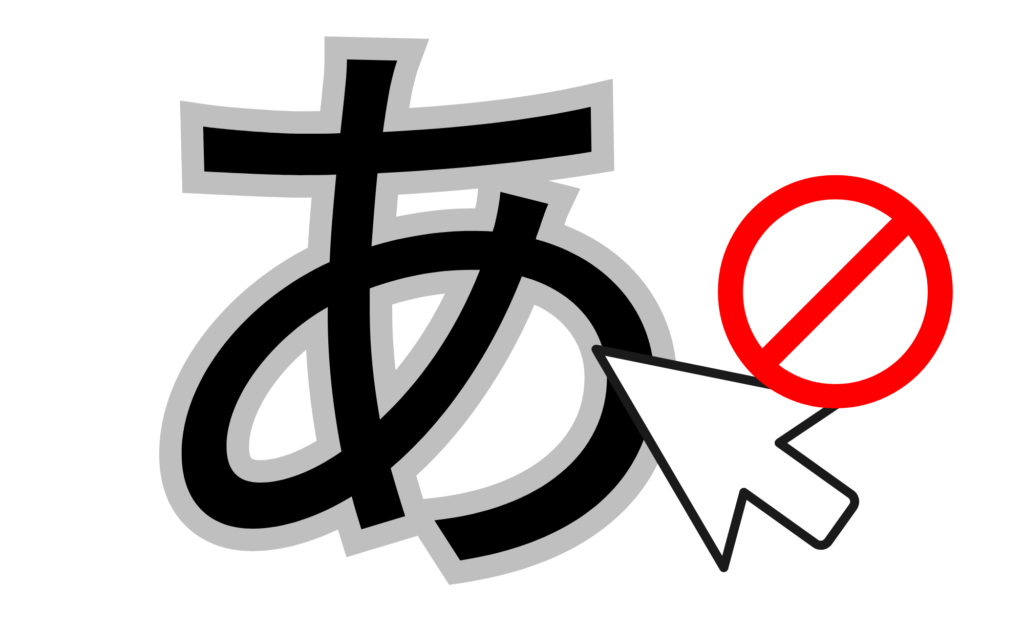
ファイルサイズの増加
アウトライン化を行うと、テキストがパスに変換されるため、ファイルサイズが増加します。特に、大量のテキストをアウトライン化すると、ファイルサイズが大幅に増加する可能性があります。ファイルサイズが大きくなりすぎると、データの扱いが困難になるため、必要なテキストのみをアウトライン化するようにしましょう。
| 文字数 | アウトライン化前のサイズ | アウトライン化後のサイズ | 容量増加率 |
|---|---|---|---|
| 10 | 1 KB | 5 KB | 5倍 |
| 50 | 5 KB | 25 KB | 5倍 |
| 100 | 10 KB | 50 KB | 5倍 |
| 500 | 50 KB | 250 KB | 5倍 |
| 1,000 | 100 KB | 500 KB | 5倍 |
| 5,000 | 500 KB | 2.5 MB | 5倍 |
一般的に、文字をアウトライン化すると、容量は元のサイズの約5倍に増加すると考えられています。これは、文字の形状を描画するためのベクターデータが追加されるためです。
アウトライン化の適切なタイミング
アウトライン化は、印刷データを作成する最終段階で行うのが適切です。デザインの修正が完了し、文章の校正が済んだ後、印刷データを作成する直前にアウトライン化を行いましょう。アウトライン化を早い段階で行ってしまうと、修正が難しくなり、作業効率が下がる可能性があります。
印刷データの作成手順
- デザインソフトウェア(Adobe IllustratorやInDesignなど)を使用してレイアウトを作成
- 使用するフォント、画像、色などを決定
- 商用利用可能なフォントを選択
- プリンターやサービスビューローがサポートしているフォントか確認
- 高解像度(300dpi以上)のTIFF或いはEPS形式を使用
- CMYKカラーモードに変換
- デザインソフトの機能を使ってテキストをアウトライン(パス)に変換
- フォント情報が埋め込まれ、プリンター側でフォントを用意する必要がなくなる
- 特色印刷の場合、オーバープリントを設定
- 色の重なり部分が正しく印刷されるようにする
- プレスクオリティまたは高品質印刷用のプリセットを選択
- フォントの埋め込み、トリムマークの追加などの設定を行う
- PDFを開いてフォントが正しくアウトライン化されているか確認
- 画像の解像度、カラーモードなども再度チェック
- 印刷会社やサービスビューローの指定方法に従ってデータを入稿
- 必要に応じて紙やインクなどの指定を行う
以上の注意点を踏まえつつ、アウトライン化を適切に行うことで、高品質な印刷物を作成することができます。印刷物の品質を維持し、トラブルを防ぐために、アウトライン化は欠かせない作業だと言えるでしょう。
まとめ
この記事では、印刷のプロの視点から、フォントのアウトライン化が必要な理由について詳しく解説してきました。
アウトライン化は、印刷物の品質を向上させ、フォントの互換性を確保し、法的問題を回避するために重要な作業です。
アウトライン化を行うことで、より鮮明で高品質な印刷物を得ることができ、環境に依存せずに正しく印刷することができます。また、フォントの無断使用を避けることができ、法的なリスクを回避することができます。
【画像指示:アウトライン化による印刷物の品質向上を示す比較画像】
ただし、アウトライン化を行う際は、テキストの編集ができなくなること、ファイルサイズが増加すること、適切なタイミングで行うことなどの注意点があります。これらの点に留意しつつ、適切にアウトライン化を行うことで、高品質な印刷物を作成することができます。
アウトライン化は、近年、印刷業界では常識となりつつありますが、まだまだその意味や必要性を理解していない方も多いのが現状です。この記事を通じて、アウトライン化の重要性を理解していただき、より良い印刷物を作成するための一助となれば幸いです。




